Como desativar as notificações durante a reprodução de vídeo em um PlayStation 4

do PlayStation 4 sempre aparecem sobre o que você está fazendo, o que é particularmente desagradável quando você assiste a vídeos pela Netflix, YouTube ou sua biblioteca local. Com a atualização de firmware do sistema 5.0 do PS4, agora é possível desativar as notificações enquanto assiste a vídeos em qualquer aplicativo.
Como desativar notificações pop-up enquanto assiste a vídeos
Para alterar essa configuração, vá para Configurações> Notificações em seu PlayStation 4.
Você também pode acessar este menu abrindo a tela Notificações, pressionando o botão “Opções” no seu controlador e selecionando “Configurações de Notificação”.
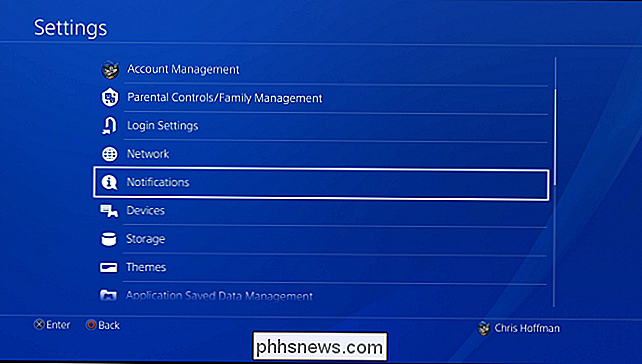
Marque a opção “Desativar Notificações Durante a Reprodução de Vídeo”.
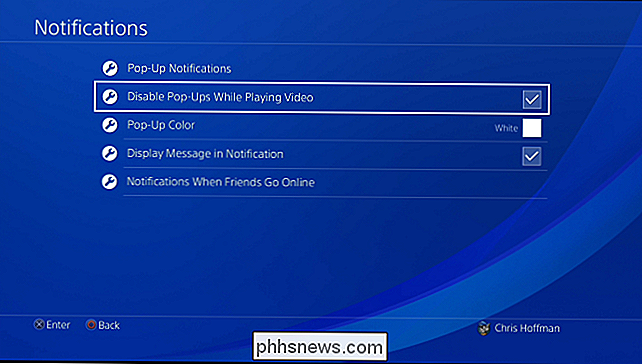
Como desativar notificações pop-up o tempo todo
Se você não quiser que as notificações pop-up apareçam na sua tela a qualquer momento, por exemplo, se você não quiser que elas aparecer enquanto você estiver jogando um jogo, você pode desativar notificações pop-up totalmente a partir desta tela também.
Para fazer isso, selecione "Notificações pop-up" e desmarque "Exibir notificações pop-up". Você também pode optar por desmarcar certos tipos de notificações pop-up aqui. Por exemplo, você poderia habilitar notificações para mensagens recebidas, mas desabilitar as notificações que aparecem quando você ganha um troféu em um jogo.
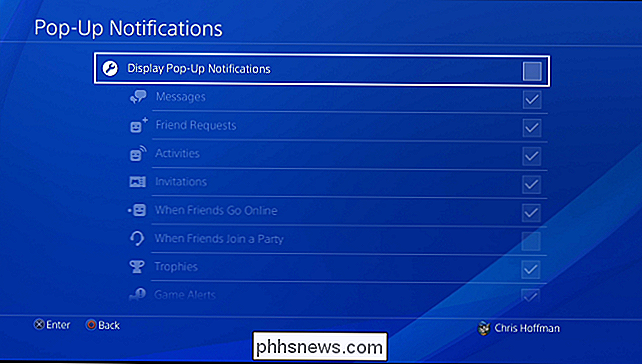
Se você está preocupado apenas com mensagens sensíveis aparecendo na tela enquanto outras pessoas estão olhando para ele, você pode desmarcar a opção "Exibir mensagem na notificação" na tela principal. Seu PlayStation 4 não exibirá o texto real da mensagem no pop-up.
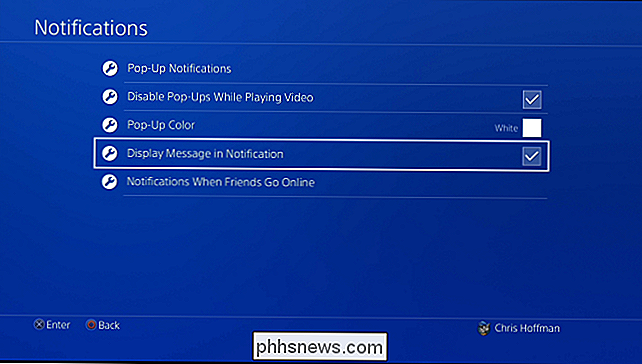
Quaisquer que sejam as opções alteradas, você continuará recebendo notificações. Eles simplesmente não vão aparecer na sua tela imediatamente. Você sempre pode verificar suas notificações na tela de Notificações do PS4 para ver o que aconteceu enquanto estava ocupado.

Como Configurar a Câmera de Segurança Doméstica Canary
A câmera de segurança doméstica Canary é uma câmera fácil de usar que se conecta diretamente à sua rede Wi-Fi (ou através de ethernet) e permite Você vê o que está acontecendo enquanto está longe de casa. Veja como configurá-lo e começar com ele. Enquanto o Nest Cam é uma das câmeras de Wi-Fi mais populares disponíveis, o Canary é uma opção popular que vem com alguns recursos extra legais, como monitoramento de temperatura, ou a capacidade de fornecer níveis de umidade e qualidade do ar na sala em que está.

Controle de missão 101: Como usar vários desktops em um Mac
Você abre muitas janelas no seu Mac? Você já teve problemas para acompanhar todos eles? Então você precisa saber sobre o Controle da Missão, que mostra todas as suas janelas abertas no momento, e então oferece maneiras de organizá-las. O Controle da Missão é um desses recursos do Mac fáceis de ignorar, mas torna tudo melhor quando você aprende isso, principalmente por causa do recurso de múltiplos desktops.



